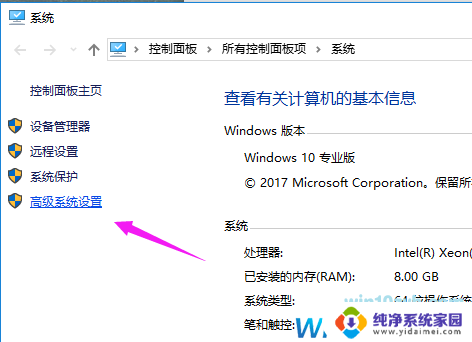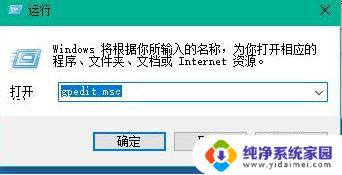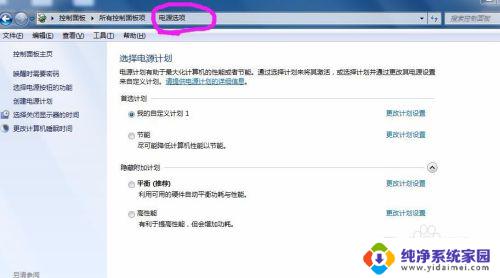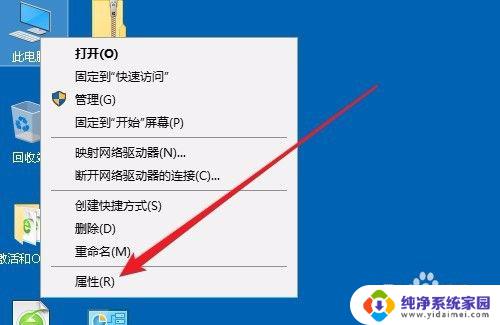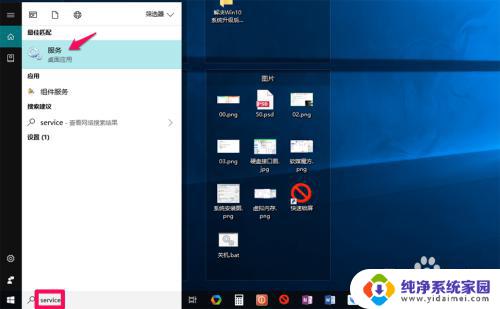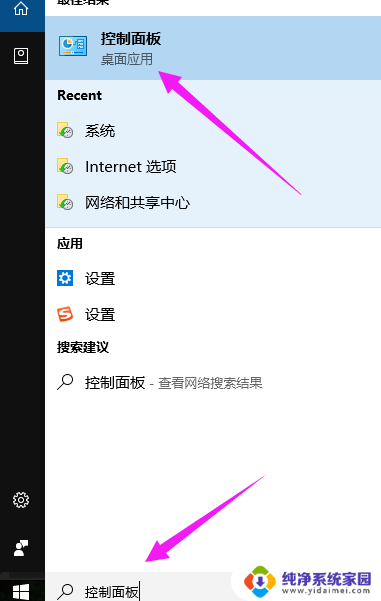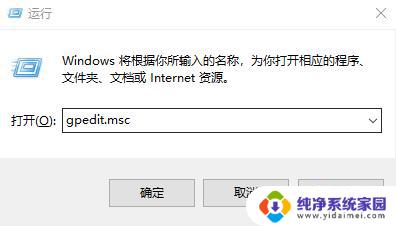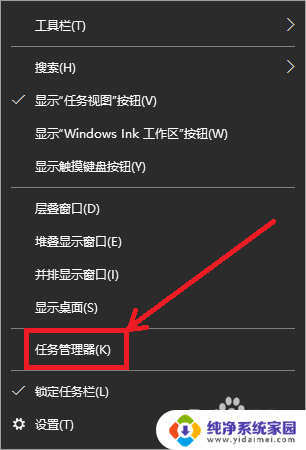win10电脑开机速度太慢怎么解决简单的方法 Win10系统电脑开机速度如何优化
更新时间:2024-05-07 08:39:05作者:jiang
Win10系统电脑开机速度慢是许多用户都会面临的问题,但幸运的是,有一些简单的方法可以帮助优化电脑的开机速度,通过清理系统垃圾文件、禁用开机自启动程序、升级硬件等方式,可以有效提升Win10电脑的开机速度,让您的电脑更加快速地启动。如果您也遇到这个问题,不妨尝试一下这些方法,相信会有意想不到的效果。
方法如下:
1.用鼠标“右键”单击电脑左下角的“系统”图标,在功能列表中选择“运功”功能。或者按键盘组合键系统键+R键,调出电脑“运行”功能,如下图所示:
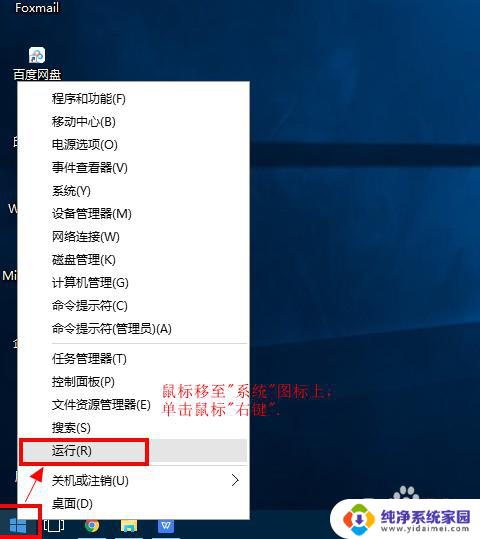
2.在”运行”对话框中,输入”msconfig”代码。然后单击”确定”,如图所示:
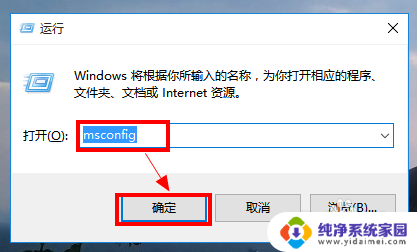
3.在弹出的”系统配置”选项卡中,选择“引导”选项,如图所示:
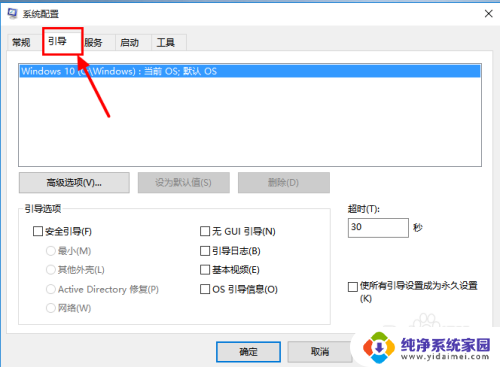
4.在引导选项卡界面的“引导选项”,勾选“无GUI引导”。点击“确定”,如图所示:
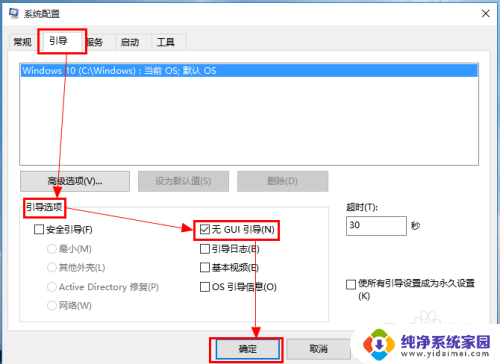
5.设置完成,重启电脑就可以了,如图所示:
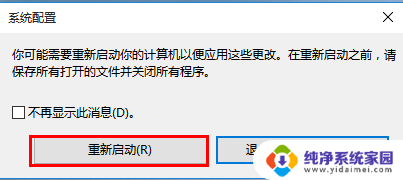
以上就是关于如何解决win10电脑开机速度过慢的简单方法的全部内容,如果你遇到了类似的问题,可以按照这些方法来解决。